Cách bật số bên trên máy tính xách tay
 Bàn phím tiêu chuẩn cho PC hoặc máy tính xách tay được chia thành nhiều phần, một trong số đó được gọi là bàn phím số. Nhiều người dùng đã quen với việc in số qua nó chứ không phải qua hàng phím trên cùng, nơi cũng có số, gặp vấn đề khi kích hoạt khối này.
Bàn phím tiêu chuẩn cho PC hoặc máy tính xách tay được chia thành nhiều phần, một trong số đó được gọi là bàn phím số. Nhiều người dùng đã quen với việc in số qua nó chứ không phải qua hàng phím trên cùng, nơi cũng có số, gặp vấn đề khi kích hoạt khối này.
Nhiều người dùng đặt câu hỏi khá hợp lý này với lý do thực tế là các con số cũng có thể được nhập qua các hàng trên cùng, tuy nhiên, không phải mọi thứ đều đơn giản như vậy. Thực tế là khối bên có số trên máy tính xách tay (như trong trường hợp máy tính cá nhân) có cấu trúc thuận tiện hơn để thực hiện các phép tính khác nhau. Thiết bị đầu vào này thường được sử dụng bởi những người xử lý các con số bằng cách nào đó, vì nó có kiểu cấu trúc “máy tính”.
Làm thế nào để bật và tắt bàn phím bên?
Để bật hoặc tắt bàn phím bên cạnh, để không ảnh hưởng đến công việc của bạn do vô tình nhấn, có một số phương pháp:
- Nhấn Num Lock
- Sử dụng tổ hợp “Fn + f11”
- Sử dụng bàn phím ảo thay thế
Quan trọng! Không phải tất cả các máy tính xách tay hiện đại đều có phím Num Lock, vì vậy đừng ngạc nhiên nếu bạn không tìm thấy phím này trên máy tính xách tay của mình.
Nếu “Num Lock” vẫn còn, bạn thường có thể tìm thấy nó ở phần trên bên phải của bàn phím. Chức năng chính của phím này rất đơn giản: bật và tắt một khối số, tuy nhiên, nhiều nhà phát triển không bỏ lỡ cơ hội tiết kiệm “không gian sử dụng” và liên kết một chức năng khác với phím này (ví dụ: Scroll Lock).
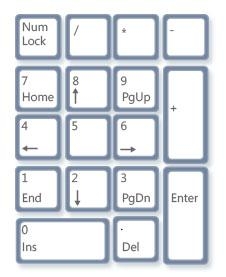 Nhấn đồng thời các phím Fn + f11 trên bàn phím sẽ thực hiện chức năng tương tự như phím được mô tả ở trên, tuy nhiên, sự kết hợp này hoạt động thường xuyên nhất trên những thiết bị hoàn toàn không có “bàn phím” kỹ thuật số và một khối phím kỹ thuật số riêng biệt được kích hoạt hoặc bị vô hiệu hóa bằng cách nhấn tổ hợp cụ thể này.
Nhấn đồng thời các phím Fn + f11 trên bàn phím sẽ thực hiện chức năng tương tự như phím được mô tả ở trên, tuy nhiên, sự kết hợp này hoạt động thường xuyên nhất trên những thiết bị hoàn toàn không có “bàn phím” kỹ thuật số và một khối phím kỹ thuật số riêng biệt được kích hoạt hoặc bị vô hiệu hóa bằng cách nhấn tổ hợp cụ thể này.
Quan trọng! Sự kết hợp trên không phổ biến và không hoạt động trên tất cả các mẫu máy tính xách tay.
Một số nhà sản xuất đã gán chức năng kích hoạt/hủy kích hoạt một khối số cho tổ hợp phím Fn + F10 hoặc F12. Khi thử nghiệm các tổ hợp, bạn nên nhấn mỗi tổ hợp phím hai lần để không vô tình “làm rối” các cài đặt như tắt âm thanh hoặc tắt màn hình.
Đối với việc sử dụng bàn phím ảo, phương pháp này cực kỳ đơn giản và phù hợp với những máy tính xách tay mà nhà phát triển hoàn toàn không cung cấp bàn phím kỹ thuật số. Bằng cách kích hoạt bàn phím ảo trong trường hợp này, người dùng sẽ có thể nhìn thấy trên màn hình một bàn phím tương tự như “bàn phím” của chính thiết bị, bàn phím này một lần nữa có thể không chứa bàn phím số hoặc phím Num Lock. Trong trường hợp này, bạn sẽ cần vào cài đặt ứng dụng và chọn hộp để hiển thị bàn phím số. Sau đó, hình ảnh tương tự trên màn hình của “bàn phím” sẽ mang giao diện quen thuộc với mọi người dùng PC.
Để tìm bàn phím ảo, sau khi nhấp vào nút “Bắt đầu”, hãy chuyển đến các chương trình tiêu chuẩn, sau đó đến mục “Trợ năng”. Trong thư mục con mở ra, bạn sẽ thấy ứng dụng Bàn phím ảo mà bạn cần khởi chạy.





